Cómo generar automáticamente Cuadros y Gráficos en Hojas de cálculo de Google
Los cuadros y gráficos(Charts and Graphs) son una herramienta útil que se utiliza para transmitir información a los clientes. Los datos numéricos complejos a menudo se presentan en forma gráfica para que puedan entenderse y recordarse fácilmente. La representación gráfica de los datos ayuda a presentar la información y sus tendencias de desarrollo durante un período de tiempo de forma rápida.
Las imágenes visuales como cuadros y gráficos también ayudan a resaltar los hechos importantes que pueden recordarse y comprenderse fácilmente. Los gráficos se usan con mayor frecuencia en los negocios y para las tareas diarias, lo que le permite ver fácilmente las tendencias y las comparaciones de una manera visualmente atractiva. Ya sea que desee realizar una presentación para enmarcar un informe, los gráficos desempeñan un papel importante en la visualización de un análisis de datos complejo para su audiencia.
Hoy en día, Google Sheets se considera una alternativa viable a Excel por su accesibilidad en línea desde cualquier dispositivo. Al igual que Excel , Google Sheets incluye varias funciones para automatizar tareas y aumentar la productividad. Esta aplicación basada en la web le permite generar gráficos como cualquier otra hoja de cálculo para transmitir hechos a la audiencia. Cuenta con una amplia gama de gráficos y cuadros que puede elegir de forma gratuita para transmitir datos de una manera visualmente atractiva.
En este artículo, explicamos cómo generar gráficos automáticamente en Hojas de cálculo de Google(Google Sheets) .
Generar Gráficos en Hojas de cálculo de Google
Inicie Hojas de cálculo de Google(Google Sheets) y cree una nueva hoja de cálculo o abra una hoja existente.
Rellene(Fill) las hojas con datos en las celdas y organice los hechos numéricos con un encabezado de columna.
Navegue hasta Insertar(Insert) y seleccione la opción Gráfico( Chart) en el menú desplegable. Aparece una ventana del editor de gráficos.
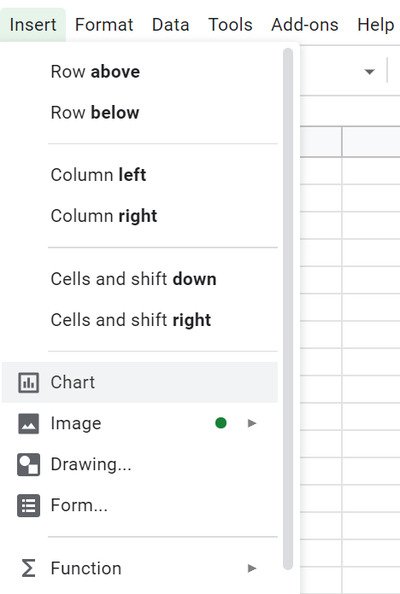
Haga clic en la opción Configurar(Setup) en la ventana del editor de gráficos.
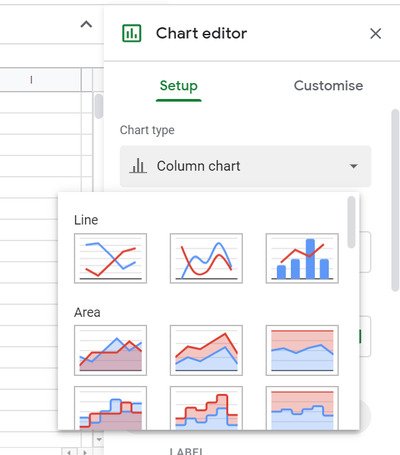
En el campo Tipo(Chart type) de gráfico, seleccione el tipo de gráfico que desea crear en el menú desplegable. Hojas de cálculo de Google(Google Sheets) proporciona una variedad de 30 gráficos que puede elegir crear para sus datos.
En el campo Rango de datos(Data range) , seleccione el rango de celdas que desea que se muestren en la tabla. Puede elegir ingresar manualmente el rango o usar el puntero para seleccionar el rango de datos.
Una vez ingresado el rango de datos, haga clic en Aceptar.(OK.)
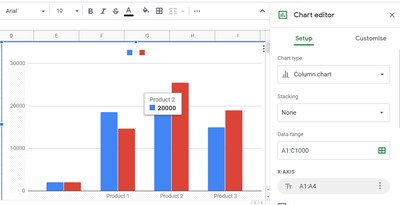
Google Sheet ahora creará y mostrará un gráfico con todos los datos seleccionados del rango de celdas de la hoja.
Ahora, si realiza algún cambio en los datos de las hojas, el gráfico se actualizará automáticamente con los nuevos resultados sin tener que crear un nuevo gráfico para el valor actualizado.
También puede cambiar fácilmente el tipo de gráfico para los mismos datos en Hojas de cálculo de Google(Google Sheets) .
Para cambiar el tipo de gráfico, haga doble clic en el gráfico. Esto abrirá un menú del editor de gráficos .(Chart Editor)
Vaya a Configuración(Setup) y, en el campo Tipo de gráfico(Chart type) , seleccione un nuevo tipo en el menú desplegable.
Haga clic en Aceptar(OK) y Google Sheet transformará el gráfico en un nuevo estilo de gráfico para sus datos.
Personalizar gráficos en Hojas de cálculo de Google
Además, las Hojas de cálculo de Google(Google Sheets) le permiten personalizar completamente sus gráficos en función de los datos. Las opciones de personalización le permiten configurar la serie del gráfico, el estilo, el color de fondo, las etiquetas de los ejes, la leyenda y más.
Para personalizar el gráfico, haga doble clic en el gráfico y seleccione la pestaña Personalizar(Customize) en la ventana del editor de gráficos.
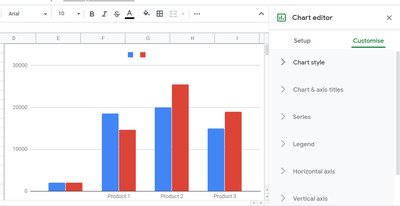
La ventana muestra opciones como estilo de gráfico, títulos de eje, series, etiquetas de eje, líneas de cuadrícula(Chart style, axis titles, series, axis labels, gridlines) y muchas más que puede elegir según el tipo de gráfico que desee crear.
Haga clic(Click) en las opciones que desee configurar y aplique los cambios.
Todos los ajustes que realice en el editor de datos y gráficos se actualizan automáticamente sin tener que repetir todo el proceso. Los cambios se reflejan sin que tengas que actualizar la página.
Espero que esto ayude.(Hope this helps.)
Related posts
Cómo rotar el texto en la aplicación web Google Sheets
Cómo crear un Drop Cap en Google Docs en pocos minutos
Fix Google Docs Spellcheck no funciona correctamente
Cómo insertar Text Box en Google Docs
Cómo hacer que Google Slides loop sin publicación
Cómo editar un PDF en Google Docs en la web
Best Invoice Templates para Google Docs para Freelancers, Small Business
Cómo crear un Org Chart en Google Docs
Cómo escribir un Screenplay en Google Docs
Fix Superscript no funciona en Google Docs
Cómo hacer columnas en Google Docs
Cómo hacer un Gantt Chart en las hojas Google
mejor Google Sheets and Excel Online Calendar templates
Cómo convertir Documents a PDF con Google Docs usando un navegador
Cómo agregar un Watermark en Google Docs
Cómo agregar Page Numbers en Google Docs
Cómo Capa y Grupo Images en Google Docs
Cómo agregar un Font a Google Docs
¿Cómo envuelves texto alrededor de una foto en Google Docs?
Google Docs Keyboard Shortcuts PARA Windows 10 PC
